
Crearea și modificarea listelor în Contacte pe Mac
Puteți organiza contactele în liste pentru a lucra mai ușor cu acestea. De exemplu, dacă trimiteți e‑mailuri în mod regulat persoanelor dintr‑o listă de la școală sau membrilor echipei de ciclism, puteți să creați o listă și să adresați e‑mailul dvs. listei, nu fiecărei persoane în parte.
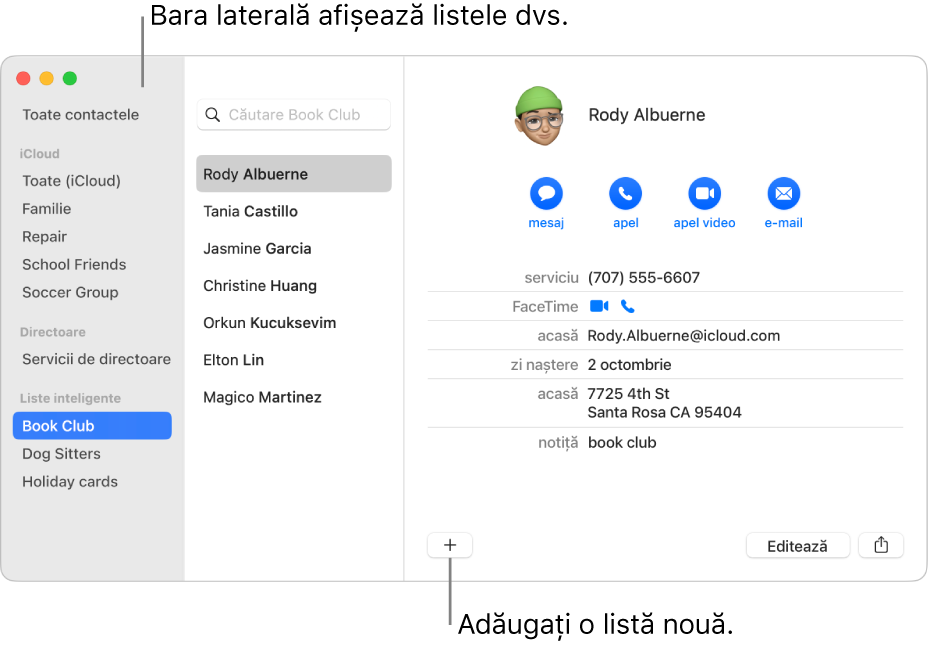
Crearea unei liste
Accesați aplicația Contacte
 de pe Mac.
de pe Mac.Faceți clic pe
 în apropierea părții de jos a ferestrei, apoi alegeți Listă nouă.
în apropierea părții de jos a ferestrei, apoi alegeți Listă nouă.Dacă nu era deja vizibilă, este afișată bara de laterală. Zona din dreapta indică “Nicio fișă” până ce nu adăugați contacte în listă.
Introduceți un nume pentru listă, apoi adăugați contacte în listă.
Sfat: Pentru a crea rapid o listă, selectați unul sau mai multe contacte listate în bara laterală, apoi alegeți Fișier > Listă nouă din selecție.
Dacă utilizați mai multe conturi în Contacte și opțiunea Toate contactele este selectată în bara laterală când creați o listă, noua listă este adăugată în contul implicit (așa cum este specificat în configurările General ale aplicației Contacte).
Adăugarea contactelor într‑o listă
Accesați aplicația Contacte
 de pe Mac.
de pe Mac.Selectați unul sau mai multe contacte.
Nu există nicio limită pentru numărul de contacte pe care le puteți adăuga într‑o listă. Dacă utilizați mai multe conturi în Contacte, asigurați-vă că respectivele contacte selectate se află în același cont.
Trageți contactele selectate într‑o listă din bara laterală.
În cazul în care contactele nu pot fi adăugate în listă, verificați dacă aceasta este o listă inteligentă, deoarece nu puteți adăuga manual contacte într‑o listă inteligentă.
Dacă utilizați un cont Exchange în Contacte, contactele respective pot aparține unui singur dosar simultan. Toate contactele care nu sunt într-un dosar pe care îl creați se află în dosarul Contacte Exchange implicit.
Eliminarea contactelor dintr‑un listă
Accesați aplicația Contacte
 de pe Mac.
de pe Mac.Selectați lista în bara laterală.
Selectați contactele pe care doriți să le eliminați din listă.
Apăsați tasta Șterge de pe tastatură.
Faceți clic pe Elimină din listă.
Pentru a șterge contactele din aplicația Contacte, faceți clic pe Șterge.
Crearea sau ștergerea unei subliste
Puteți include o listă într‑o listă pentru a eficientiza trimiterea de e‑mailuri către liste sau tipărirea informațiilor de contact ale acestora.
Accesați aplicația Contacte
 de pe Mac.
de pe Mac.Efectuați una din acțiunile următoare:
Crearea unei subliste: Trageți o listă peste altă listă din bara laterală.
Ambele liste rămân în bara laterală. Când selectați lista părinte, sublista este prezentat în lista de contacte; faceți dublu clic pe sublistă pentru a prezenta contactele acesteia.
Ștergerea unei subliste: Selectați sublista, apoi alegeți Editare > Elimină din listă.
Redenumirea unei liste
Accesați aplicația Contacte
 de pe Mac.
de pe Mac.Selectați lista în bara laterală.
Alegeți Editare > Redenumește lista.
Pentru a vedea căror liste aparține un contact, asigurați-vă că bara laterală este afișată, selectați un contact, apoi țineți apăsat pe tasta Opțiune. Listele care includ contactul sunt evidențiate cu albastru în bara laterală.
Puteți crea o listă inteligentă, care să includă sau să excludă automat contactele în funcție de criteriile pe care le specificați. Consultați Crearea și modificarea listelor inteligente.